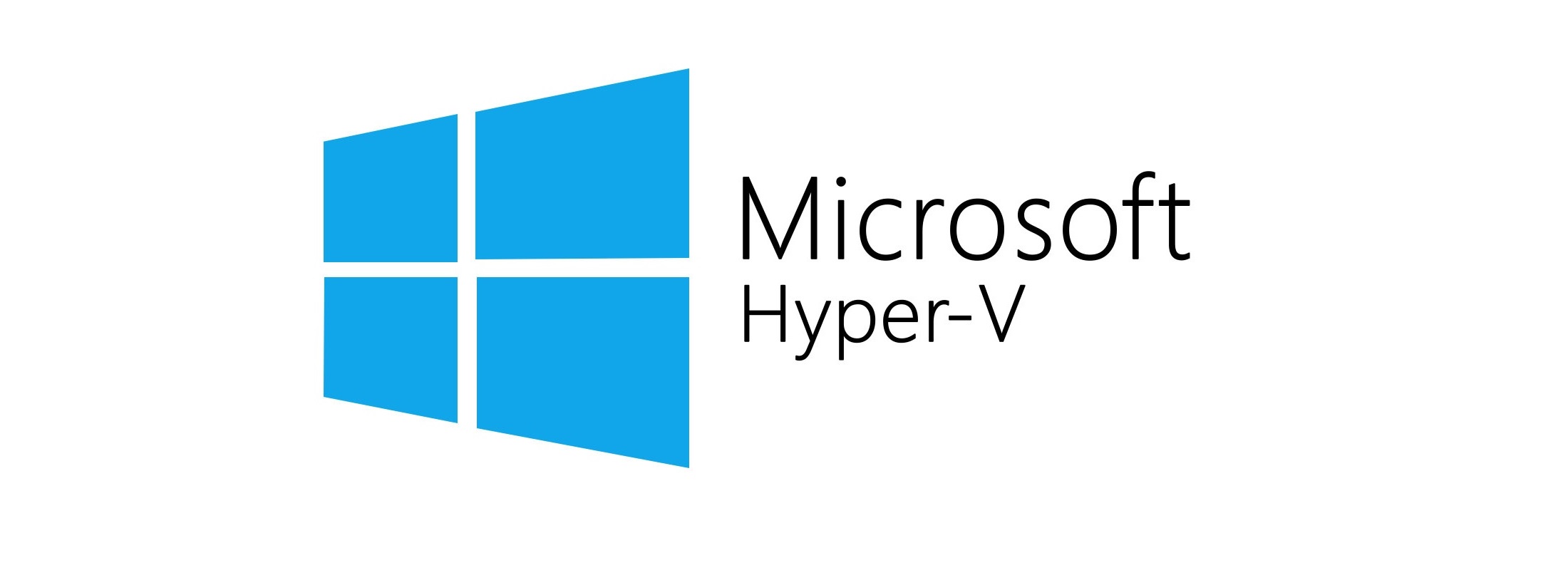
Assalamualaikum wr.wb
Kali ini saya akan memberikan tutorial cara installasi mikrotik di Hyper-V bagi kalian yang belum punya iso mikrotik bisa di download disini
Buka Hyper-V kemudian klik New di Tab Menu sebelah kanan, kemudian klik Next.
Disini saya memberikan nama Router, kemudian klik Next.
Specify Generation pilih Generation 1 , kemudian klik Next.
Startup memory 64 MB , kemudian klik Next.
Configure Networking kita Next.
Connect Virtual Hard Disk , kita browser arahkan pathnya.
Kemudian kita letakkan path yang sudah kita buat, Agar Drive C tidak penuh, kemudian Size nya 100 GB , kita klik Next.
Klik Install an operating system from a bootable CD/DVD-ROM kemudian klik Image file(.iso) kemudian klik Browser. Jika sudah langsung klik Next.
Kalau sudah klik Finish.
Kemudian kita klkik Settings untuk mengatur jaringan si Router.
Kita klik Network Adapter kemudian klik Remove.
Kemudian klik Apply.
Klik Add Hardware kemudian kita tambahkan Legacy Network Adapter kemudian klik Add untuk ke jaringan internet.
Klik Add Hardware kemudian kita tambahkan Legacy Network Adapter kemudian klik Add untuk ke jaringan LAN.
Kemudian klik Bios klik IDE kemudian klik Move UP.
Kalu sudah di Move Up maka akan pindah keatas.
Kemudian kita setting Legacy Network Adapter, virtual switch nya ke jaringan Internet.
Kemudian yang kedua kita setting Legacy Network Adapter, virtual switch nya ke jaringan LAN. Lalu klik Apply.
Kemudian klik OK.
Kemudian kita double klik pada Router.
Kalau sudah akan seperti ini. Untuk menginstall mikrotik nya kita ketik "a".
Kemudian tekan "i" untuk proses install nya
Kemudian kita ikuti gambar seperti dibawah ini untuk proses menginstall mikrotiknya. Kita tunggu sampai 100%.
Kalau sudah selesai jangan di tekan ENTER dulu tetapi kita eject terlebih dahulu dengan mengklik Media, kalau sudah di eject baru kita tekan ENTER for reboot mikrotik.
Kalau sudah selesai di reboot maka akan disuruh login
Jika sudah seperti gambar di bawah anda masukan
Username : admin
password : kita kosongkan karena password default dari mikrotik memang tidak ada
Untuk license nya kita ketik "n" dalam arti "no".
Kalau sudah kita shutdown / matikan mesin dengan klik tombol seperti gambar dibawah.
Selanjutnya kita klik turn off.
Mungkin itu aja tutorial installasi mikrotik di hyper-v dari saya.
Wassalamualaikum wr.wb





























Tidak ada komentar:
Posting Komentar